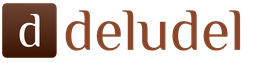Сформировать 2-НДФЛ в 1С можно следующим образом
- В карточке сотрудника – Оформить документ –
- В форме списка справочника Сотрудники «Оформить документ» –

- В документе Увольнение – Создать на основании – 2-НДФЛ для сотрудников:

- Раздел Налоги и взносы – панель навигации: и журнал документов «Все документы по НДФЛ» ; панель действий Создать –

- Раздел Отчетность, справки – Справки сотрудникам – 2-НДФЛ для сотрудников ; панель действий

В форме документа нужно заполнить реквизиты:
- «Год» , за который нужно сформировать справку и дату документа;
- «Организация» , если в информационной базе несколько организаций;
- «Сотрудник» ;
- «Подписал» – ФИО налогового агента или его представителя.
Данную справку можно сформировать сводно или в разрезе кодов ОКАТО/КПП и ставок налога. Для этого служит реквизит «Сформировать» .
«Заполнить» . Документ заполнится автоматически:

В зависимости от процентных ставок – заполняется каждая своя вкладка:

На закладке Личные данные проверьте заполнения личных данных сотрудника. Если нужно отредактировать какие-либо данные, то можно перейти по гиперссылке Редактировать карточку сотрудника в элемент справочника Физические лица .
После окончания редактирования данных физического лица – нажимаем на кнопку «Записать и закрыть» . На закладке Личные данные информация автоматически обновится:

Если редактировать личные данные сотрудника в самом документе, то эти реквизиты будут выделены жирным шрифтом. Данный способ правки не рекомендован. Вернуть обратно можно нажав на кнопку «Отменить исправления»:

После заполнения и проверки документа, чтобы получить печатную форму справки, нужно нажать на кнопку «Справка о доходах (2-НДФЛ)»:

Статус налогоплательщика:
- – работник является резидентом РФ;
- – работник не является резидентом РФ;
- – работник является высококвалифицированным специалистом;
- -работник является участником государственной программы добровольного переселения соотечественников, проживающих за рубежом;
- – работник является иностранцем и имеет статус беженца или получил временное убежище в РФ;
- – работник является иностранцем и работает на основании патента.
Раздел 3 и 5 заполняется по каждой из ставок налога в одной справке:

Вручную редактируется код налогового агента: 1 – налоговый агент или 2 – если уполномоченный представитель.
Как сформировать отчет 2-НДФЛ для передачи в налоговые органы
- Раздел Налоги и взносы – панель навигации: 2-НДФЛ для передачи в ИФНС и журнал документов Все документы по НДФЛ ; панель действий

- Раздел Отчетность, справки – 2-НДФЛ для передачи в ИФНС и 1С-Отчетность ; панель действий Создать – 2-НДФЛ для передачи в ИФНС:

Заполнение реквизитов практически ничем не отличается от 2-НДФЛ для сотрудников: указывается год за который создается справка, дата предоставления, ОКТМО/КПП.
При составлении первичной справки нажимаем на кнопку «Исходная» . В справке «Номер корректировки» – 00;
При составлении корректирующей справки нажимаем на кнопку «Корректирующая» . В справке «Номер корректировки» – 01-98;
При составлении аннулирующей справки нажимаем на кнопку «Аннулирующая» . В справке «Номер корректировки» – 99.
Указывается также «Вид справок»:
- Ежегодная отчетность . В справке имеет признак «1»;
- О невозможности удержания НДФЛ, где указываются доходы, с которых не был удержан НДФЛ. Табличная часть документа заполняется вручную. В справке имеет признак «2».
После заполнения необходимых реквизитов, нажимаем на кнопку «Заполнить» . Документ заполняется автоматически, если это не справка «О невозможности удержания НДФЛ»:

Для получения печатной формы нажимаем на кнопку Печать – Справка о доходах (2-НДФЛ). Сформируются справки о доходах физических лиц:

Посмотрите наше видео по регистрации удержаний НДФЛ в 1С ЗУП и Бухгалтерия:
Создание справки 2-НДФЛ в 1С 8.3 Бухгалтерия 3.0
Справку 2-НДФЛ для сотрудников можно создать:
- Раздел Зарплата и кадры – панель навигации НДФЛ – 2-НДФЛ для сотрудников и журнал Все документы по НДФЛ; панель действий Создать – 2-НДФЛ для сотрудников:

- В карточке сотрудника – Оформить документ –
- В форме списка справочника Сотрудники , предварительно выделив нужного сотрудника и нажать на кнопку «Оформить документ» –
- В документе Увольнение – Создать на основании – 2-НДФЛ для сотрудников.
2-НДФЛ для передачи в налоговые органы
- Раздел Отчеты – 1С-Отчетность – Регламентированные отчеты:

- Раздел Зарплата и кадры – панель навигации НДФЛ – 2-НДФЛ для передачи в ИФНС и журнал Все документы по НДФЛ; панель действий Создать – 2-НДФЛ для передачи в ИФНС:

Как правило, справки «2-НДФЛ» любому рабочему выдаются в случае увольнения, поскольку эти документы будут требовать на новом месте работы с целью занесения исходной информации. Но иногда случается так, что справки необходимы и в других случаях. Например, в банковских учреждениях в ходе получения .
В программных продуктах «1С » и «1С Бухгалтерия (8.2 8.3)» справка создается в виде документа и, конечно, ее существует возможность распечатать. В данном материале мы рассмотрим, как это можно сделать в каждом из программных продуктов.
Создание и распечатка справки «2-НДФЛ» в конфигурации под названием «1С 8.3 ЗУП 3.0»
В вышеназванной конфигурации существует возможность создания справок двух видов:
- «2-НДФЛ» для работников организации;
- «2-НДФЛ» с целью передачи в налоговые органы.
В этом случае используем демонстрационную базу данных, которая поставляется в комплекте поставки программного продукта. В этой базе уже содержатся начисления и выплаты работникам, поэтому создать нужную справку будет достаточно легко. Для тех, у кого чистая , нужно будет принять на работу работника и осуществить ему начисления заработной платы.
Поэтому начнем. Для начала зайдите в меню под названием «Налоги и взносы», после этого перейдите по ссылке с именем «2-НДФЛ для сотрудников». После сделанного вы попадете в форму списка справок. В данном окне нажмите на кнопку под названием «Создать». Обязательные для заполнения реквизиты формы подчеркнуты пунктиром красного цвета. Фактически это предприятие, работник и год, за который требуется справка.
В середине документа содержится большая клавиша под названием «Заполнить». В результате заполнения нужных реквизитов, нажмите на нее. Программный продукт заполнит данный документ:
Отметим, что документ существует возможность создать в разрезе / и ставок сводно или налога. А с целью выбора варианта существует поле с именем «Формировать». В случае выбора печати справки в разрезе ОКАТО/КПП существует необходимость в корректном заполнении соответствующего реквизита, который находится чуть ниже.
На закладке с именем «Личные данные» существует возможность изменить личную информацию работника. Если же в результате изменения данные будут отличаться от предварительно введенных (например, в случае оформления приема на работу), то программный продукт предупредит об этом пользователя. Однако даже этот документ все равно без проблем можно будет провести и распечатать.
С целью распечатки документа, необходимо будет нажать на клавишу с именем «Справка о (2-НДФЛ)». Для примера, предлагаем часть печатной формы справки:
Важно! Недавно появилась новая форма справки «2-НДФЛ», в соответствии с приказом ФНС с номером ММВ-7-11/485 @ от 30 октября 2015 года. А использовать ее нужно с 8 декабря 2015. Поэтому надо обновляться. с новыми формами справки «1С ЗУП - 3.0.25 (2.5.98)», «1С бухгалтерия - 3.0.43 (2.0.65)».
Также отметим, что в шапке документа есть такая запись как «Не для передачи в налоговый орган».
Все совершенно верно, ведь была создана справка «2-НДФЛ» для работников. А сейчас рассмотрим, как для ИФНС создать подобную справку.
Создание подобных справок обычно проводится в пункте «2-НДФЛ» с целью передачи в ИФНС в разделе с именем «Налоги и взносы».
Если вы изучаете программный продукт в демонстрационной базе данных, то нажав на клавишу в форме списка под названием «Создать», затем - кнопку «Заполнить» (перед этим необходимо заполнить все необходимые реквизиты), вы увидите список работников, а не форму, для заполнения информации по одному работнику организации.
Не удивляйтесь, все сделано правильно, так и должно быть. В случае записи документа на нажатие клавиши «Печать», вы сможете увидеть список форм для печати. Имеется в виду, что, как правило, в налоговую необходима регистрация справок. Именно в данном документе он создается и существует возможность его распечатать. Реестр добавляется к файлу, который выгружен на электронный носитель. Если вы нажмете на кнопку «Выгрузить», то сформируете и выгрузите носитель:
Если же на предприятии подключена и настроена возможность выгрузки отчетности с помощью всемирной сети, то необходимо использовать клавишу под названием «Отправить».
Печатная форма справки «2-НДФЛ» по каждому из работников организации почти не отличается от указанной выше.
После принятия справок налоговым органом, необходимо будет поставить флажок под названием «Справки принятые в налоговый орган и заархивированные». После сделанного в списке данный документ будет отмечен «галочкой».
Справка «2-НДФЛ» в программе «1С 3»
Создание и печать справок «2-НДФЛ» в этой конфигурации мало чем отличается от того же процесса в программном продукте «Зарплата и управление персоналом 3». Кажется, что этот модуль писался разработчиками «1С» одновременно для бухгалтерии и заработной платы, что, в принципе, справедливо.
В этом разделе мы лишь отметим, где именно находятся справка «2-НДФЛ» в программе «1С Бухгалтерии». Заполнение документации не должно вызывать вопросов, ведь этот процесс аналогичен вышеописанному.
Чтобы зайти в форму списка «2-НДФЛ для сотрудников», зайдите в меню под названием «Зарплата и кадры», далее на соответствующую ссылку. Чтобы создать справки ИФНС, - все то же самое.
Как создать справку 2-НДФЛ в программе 1С Бухгалтерия 8.3?
Чаще всего справки 2-НДФЛ выдаются сотруднику при увольнении, так как их требуют на новом месте работы для занесения начальных данных. Но бывают случаи, когда она требуется и в других случаях. Например, в банках при получении кредитов.
В программах 1С ЗУП и 1С Бухгалтерия (8.2 и 8.3) справка формируется в виде документа и соответственно ее можно распечатать. Посмотрим, как это сделать в каждой из программ.
Формирование и печать справки 2-НДФЛ в конфигурации 1С 8.3 ЗУП 3.0
В данной конфигурации можно сформировать справки двух видов:
- 2-НДФЛ для сотрудников
- 2-НДФЛ для передачи в налоговые органы
Воспользуемся демонстрационной базой данных, которая поставляется в комплекте поставки программы. В ней уже имеются начисления и выплаты сотрудникам, и сформировать справку нам не составит особого труда. Тем, у кого чистая база данных, придется принять на работу сотрудника и сделать ему начисление зарплаты.
Итак, заходим в меню «Налоги и взносы», далее переходим по ссылке «2-НДФЛ для сотрудников» и попадаем в форму списка справок. В этом окне нажимаем кнопку «Создать». Реквизиты формы, которые необходимо заполнить обязательно, подчеркнуты красным пунктиром. Фактически это организация, сотрудник и год, за который нужна справка.
В середине документа находится крупная кнопка «Заполнить». После заполнения необходимых реквизитов, нажимаем на нее. Программа заполнит документ:
Заметим, что документ можно сформировать в разрезе ОКАТО/КПП и ставок налога или сводно. Для выбора варианта служит поле «Формировать». В случае выбора печати справки в разрезе ОКАТО/КПП нужно правильно заполнить соответствующий реквизит, находящийся ниже.
На закладке «Личные данные» можно отредактировать личные данные сотрудника. Если после редактирования данные будут отличаться от введенных ранее (например, при оформлении приема на работу), то программа выдаст предупреждение. Но документ все равно можно будет провести и распечатать.
Что бы распечатать документ, нужно нажать кнопку «Справка о доходах (2-НДФЛ)». Вот пример, часть печатной формы справки:

Заметим! Вышла новая форма справки 2-НДФЛ согласно приказу ФНС от 30.10.15 № ММВ-7-11/485@. Применять её необходимо с 08.12.2015.
Обратите внимание, что в шапке документа присутствует запись «Не для передачи в налоговый орган».
Все верно, ведь мы формировали справку 2-НДФЛ для сотрудников. Теперь посмотрим, как сформировать подобную справку для ИФНС.
Формирование таких справок производится в пункте 2-НДФЛ для передачи в ИФНС в разделе «Налоги и взносы».
Если вы изучаете программу в демонстрационной базе данных, то нажав кнопку в форме списка «Создать» и затем нажав кнопку «Заполнить» (предварительно заполнив все обязательные реквизиты), вы увидите вписок сотрудников, а не форму, для заполнения данных по одному сотруднику.
Не пугайтесь, так и должно быть. Если вы запишите документ и нажмете кнопку «Печать», то увидите список форм для печати. Дело в том, что в налоговую в основном (или по мимо справки) требуется реестр справок. Как раз в этом документе он формируется и можно его распечатать. Реестр прилагается к файлу, выгруженному на электронные носитель.
Чтобы сформировать и выгрузить файл, нужно нажать кнопку «Выгрузить»:

Если у организации подключена и настроена возможность выгрузки отчетности через интернет, нужно воспользоваться кнопкой «Отправить».
Печатная форма справки 2-НДФЛ по каждому из сотрудников практически не отличается от выше указанной.
После того, как справки будут приняты налоговым органом, нужно поставить флажок «Справки приняты в налоговый орган и архивированы», После этого в списке документ будет отмечен «галочкой».
Справка 2-НДФЛ в 1С Бухгалтерия предприятия 3
Формирование и печать справок 2-НДФЛ в данной конфигурации мало чем отличается от того же процесса в программе «Зарплата и управление персоналом 3». Складывается впечатление, что данный модуль писался программистами 1с одновременно для бухгалтерии и зарплаты, что, в общем-то, справедливо.
В данном разделе укажем, где находятся справка 2-НДФЛ в 1С Бухгалтерии. Заполнение документов не должно вызвать вопросов, оно аналогично вышеописанному.
Чтобы зайти в форму списка «2-НДФЛ для сотрудников», зайдем в меню «Зарплата и кадры», далее соответствующая ссылка. Для формирования справок для ИФНС все то же самое.
По материалам: programmist1s.ru
Эти данные фиксируются в справке 2 НДФЛ в 1С 8.3 и подаются органы налогообложения каждый год до 1 апреля. Если этот день – выходной, то не позже следующего рабочего дня (2 или 3 апреля). В справке подаются данные обо всех доходах, информация о вычетах с налогооблагаемых сумм и другие удержания за отчетный налоговый период.
Есть еще одна форма справки 2-НДФЛ – персональная. В ней данные о доходах, расходах и уплаченных налогах.
Покажем на примере, как формируется справка 2-НДФЛ в 1С ЗУП 3.0.
Подготовка и проверка
- Зарплата;
- Отпуска;
- Больничные;
- Все вычеты (стандартные, профессиональные, личные, социальные);
- Прочие доходы, а также удержания с них.
Для начисления заработной платы используется документ «Начисление зарплаты». В этот же документ вводятся отпуска и больничные. В этом документе автоматически формируется НДФЛ, взносы в фонды и удержания
Другие документы расположены в разделе «Зарплата и кадры/НДФЛ/Все документы по НДФЛ». Именно в этом разделе оформляется справка 2-НДФЛ в 1С.

В документе «Заявление на вычеты» указывают вычеты на детей и другие личные вычеты.

«Операция учета НДФЛ» . Этот документ предназначен для учета других полученные доходов, удержания налогов и ряда вычетов.

Для начисления социальных и имущественных вычетов и расчета используется документ «Уведомление НО о праве на вычеты».

Как правильно заполнить справку 2-НДФЛ перед передачей в ИФНС
Для начала нужно создать новую справку. Сделать это можно в разделе «Зарплата и кадры». Там выбираете «НДФЛ» и в этой графе – пункт «НДФЛ для передачи в ИФНС». Открывается журнал, в котором выбираете кнопку «Создать» и заполняете шапку документа:
- Год. Вписываете отчетный период;
- ОКТМО/КПП – адрес места сдачи отчетности, территориальная;
- Реквизиты налоговой инспекции;
- Указываете вид справок;
- Определяете статус справки («Исходная», «Корректирующая», «Аннулирующая»).

Нажимаете «Заполнить».
Перед тем, как отправлять справку, ее необходимо провести, нажав соответствующую кнопку. Отправить в ИФНС можно через файл обмена данными.
Справка 2-НДФЛ для сотрудника
Этот вид справки от физического лица чаще всего требуют банки, в качестве подтверждающего документа о платежеспособности потенциального заемщика. Также такую справку может потребовать новый работодатель с вашего прежнего места работы. Справку вам могут выдать автоматически при увольнении, или вы можете сами ее потребовать. В других случаях такая справка также может потребоваться: усыновлении ребенка, для расчета пенсии, в суде и т.д.
Вся информация о личных, социальных, стандартных и имущественных вычетах представлена в карточке сотрудника.


Создать справку можно аналогично к предыдущему примеру.
2 НДФЛ выдается работникам в двух случаях: при увольнении и по запросу. После того, как сотрудник организации обратился с такой просьбой, у бухгалтера есть три дня для того, чтобы сделать справку 2 НДФЛ. Самой распространенной бухгалтерской программой является 1С ЗУП или Бухгалтерия. Как правило, в организации подключена одна из двух версий этих конфигураций: 8.2 или 8.3. Рассмотрим, как подготовить документ в обеих программах.
Для того, чтобы сформировать 2 НДФЛ в 1С этой версии необходимо перейти на вкладку “Налоги”.
В программе предусмотрено формирование отчета двух видов:
- Для передачи в ИФНС;
- для выдачи сотруднику.
Если документ подготавливается по просьбе работника, выбирается последний пункт. После этого откроется окно, содержащие в себе все сформированные справки, здесь создается новый документ. Необходимо выбрать ФИО работника и период, за который будут загружены сведения. Остальные данные формируются при автоматическом заполнении.
Обязательные реквизиты организации в программу вносятся при настройке конфигурации, а данные по сотруднику при его приеме на работу. Сведения о доходах, налоговых вычетах и НДФЛ загрузятся из платежных ведомостей.
После заполнения, информацию необходимо проверить. Данные по вознаграждениям и вычетам можно сравнить с расчетными листками, а сумму налога рассчитать, умножив общий доход, за исключением налоговых вычетов, на налоговую ставку (как правило, 13%). 1С 8 в 2 НДФЛ разрешает и ручное заполнение, для этого нужно включить режим редактирования.
Для того, чтобы сформировать документ в этой программе нужно выполнить следующий алгоритм: зайти в меню “Зарплата”, затем перейти на “Учет НДФЛ и ЕСН”, после выбрать “Сведения о доходах физических лиц 2 НДФЛ”. В открывшемся окне нужно добавить новый файл, для этого нажимаем на соответствующую кнопку.

Самостоятельно нужно заполнить:
- Организацию;
- ФИО и должность ответственного лица;
- налоговый период.
После этого нужно выбрать сотрудника и сформировать справку.
Справка 2 НДФЛ в ЗУП 8.3 также формируется двух видов: для сотрудника и ИФНС. Порядок формирования отчетности очень похож на подготовку справки в предыдущей конфигурации. Нужно зайти в меню “Налоги и взносы” и выбрать необходимый тип справки. Затем через кнопку “Создать” формируется документ.

Поля, которые необходимо заполнить обозначены красным пунктиром, это:
- Организация;
- сотрудник.
Когда указанные реквизиты выбраны, необходимо нажать кнопку “Заполнить” и все остальные поля программа заполнит автоматически. Остается только проверить на наличие ошибок и распечатать.
Чтобы вывести на печать, нажмите на кнопку “Справка о доходах 2 НДФЛ”, появится заполненный бланк, утвержденной формы. В верхнем правом углу будет отметка о том, что данный документ не предоставляется в налоговый орган.
Если справка 2 НДФЛ из 1С формируется для ИФНС, в первоначальном меню нужно выбрать этот тип документа.
Федеральной налоговой службе России требуется информация обо всех доходах и налогах физических лиц, поэтому после заполнения обязательных реквизитов, программа сформирует справки списком по всем работникам.
Обязательными реквизитами являются:
- Наименование работодателя;
- период подготовки отчетности;
- вид справки – ежегодная отчетность;
- тип. Различают исходную, корректирующую или аннулирующую справки. Корректирующий документ используется для уточнения предоставляемых данных, а аннулирующий – для того, чтобы отменить информацию, которую не нужно было отправлять.

Помимо самих справок 2 НДФЛ в ЗУП формируется и реестр документов, который также предоставляется в инспекцию. В программе отчетность выглядит, как список сотрудников, по каждому расписана информация о полученных вознаграждениях и удержанных налогах. Если дважды щелкнуть мышью на какого-нибудь человека, по нему откроется отдельный документ.
Файл с отчетностью можно выгрузить из 1С (через кнопку “Выгрузить”) для электронной передачи данных. При выгрузке необходимо заполнить сведения о налоговом органе. Если электронный документооборот настроен через саму программу, нажмите кнопку “Отправить”, как только отчетность будет принята налоговой инспекцией, в 1С это отмечается соответствующей галочкой.
Отчетность в системе можно сформировать в разрезе ОКАТО/КПП, что удобно для компаний, имеющих обособленные подразделения, так как в этом случае реквизиты отличаются у головного офиса и филиала.
Важно! Отчетность подается в инспекцию по местоположению организации или обособленного подразделения.
Алгоритм формирования 2 НДФЛ в 1С, несмотря на различие версий, очень похож. Программа отделяет две ситуации, когда документ необходимо сотруднику и когда он сдается в инспекцию в виде отчетности. В первом случае он формируется на каждого человека, во втором – списком на всех физических лиц. 1С позволяет не только подготовить и распечатать документ, но также выгрузить и даже отправить файла через интернет в ИФНС.